
右クリックで簡単
パソコンでいま閲覧しているサイトを「すぐにスマホで見たい」(スマホに転送したい)、「友人に教えてあげたい」などということはありませんか?
右クリックの利用で、QRコードを読み取れば簡単にできますよ!
QRコードを読み取る
例えば、下図のように highdy のサイトを閲覧しているとします。
パソコンでいま閲覧しているサイトを「すぐにスマホで見たい」(スマホに転送したい)、「友人に教えてあげたい」などということはありませんか?
右クリックの利用で、QRコードを読み取れば簡単にできますよ!
QRコードを読み取る
例えば、下図のように highdy のサイトを閲覧しているとします。
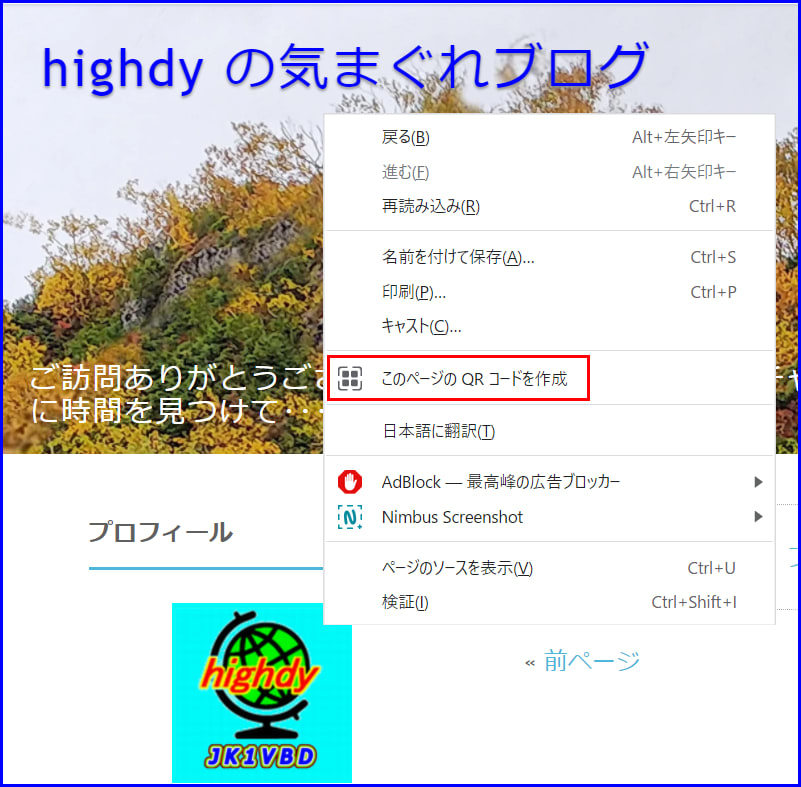
① 画面上の好きな所で、右クリックしてください。
② ご覧のように右クリックメニューが出たら、赤枠分の「このページのQRコードを作成」をクリックすると、次のような画面が出ます。
② ご覧のように右クリックメニューが出たら、赤枠分の「このページのQRコードを作成」をクリックすると、次のような画面が出ます。
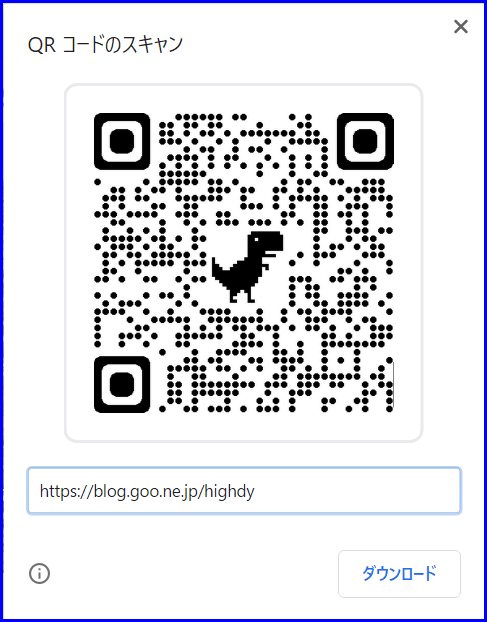
③ この QR コードは、PCの好きな所(デスクトップ、その他)にダウンロードもできますが、スマホをお持ちの方はカメラ機能があり、最近の殆どのスマホのカメラにはQRコードの読み取り機能があります。
それで読み取ってください。
以下の例は、Android 系のスマホの場合ですが、iOS 系(iPhone)でも同じです。読み取ると閲覧中のサイトの URL が表示されています。(下図左側)
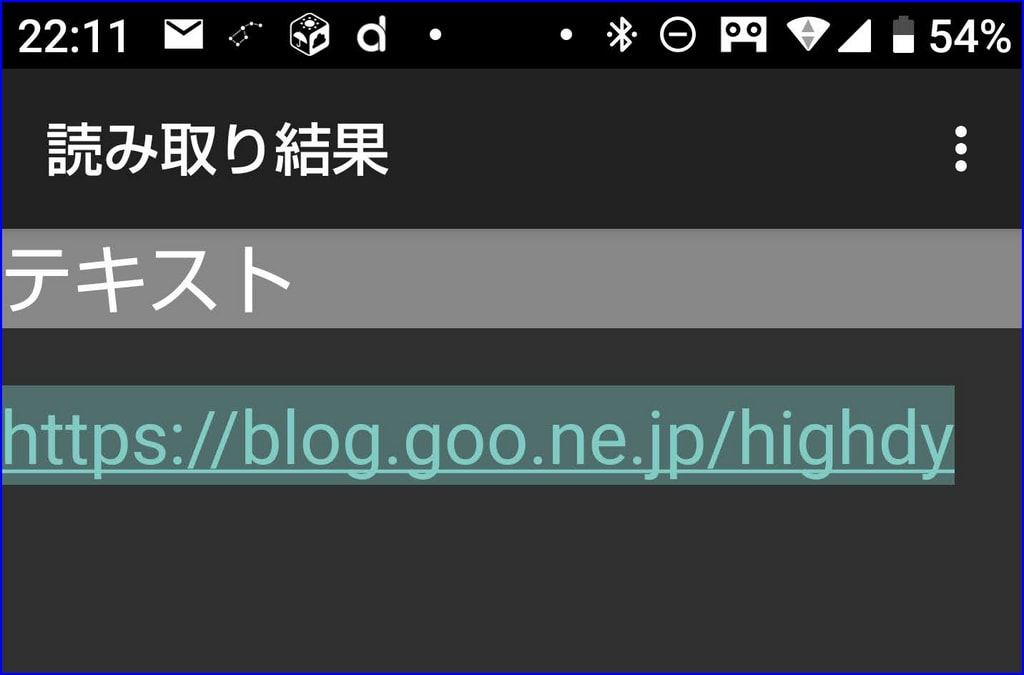

④ 表示されている URL をクリックするだけで、PCと同じサイトをスマホで閲覧することができます。(上図右側)
もちろん、URL を必要な方にメールやメッセージで知らせる(送る)こともできますよね。
この機能はブラウザが Google Chrome の場合で、Microsoft Edge には同じ機能はありません。
この機能はブラウザが Google Chrome の場合で、Microsoft Edge には同じ機能はありません。
但し、PCとスマホ(ブラウザ)の同期設定がしてあれば、どちらのブラウザでも「お気に入り」の利用で上記の作業は不要です。
本日もご来訪いただきありがとうございました。
皆様の ポチッ! に心から感謝します。



















